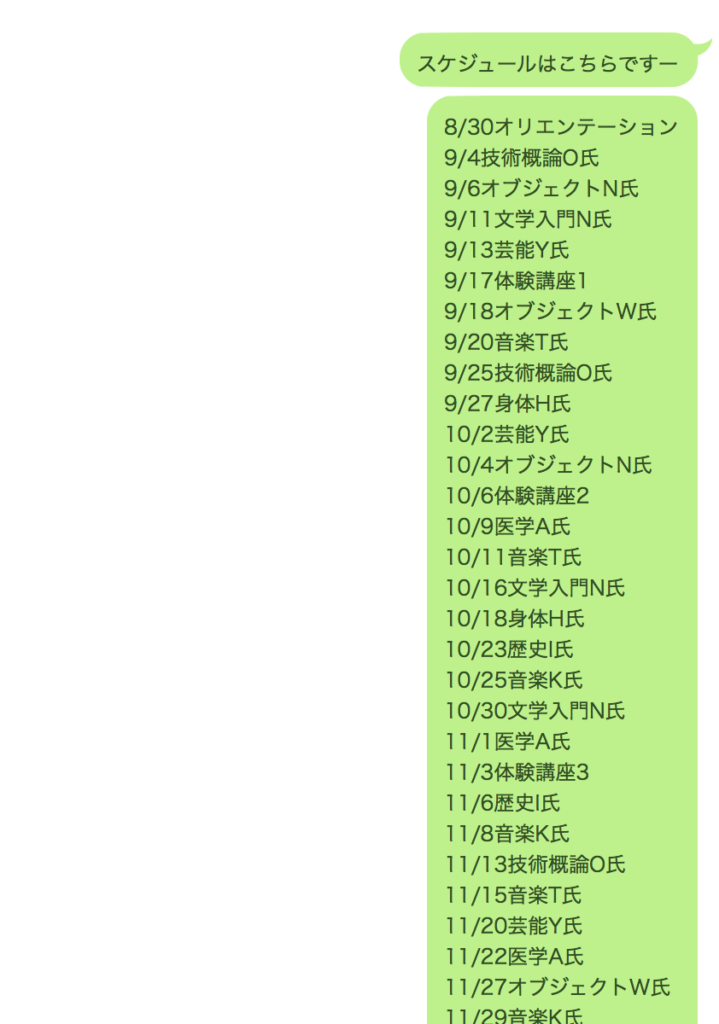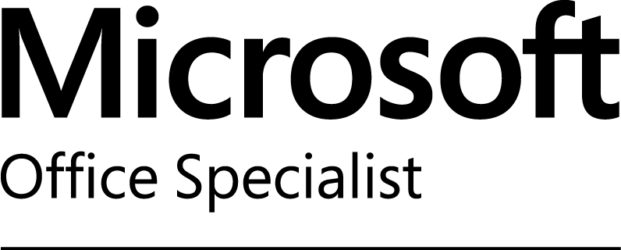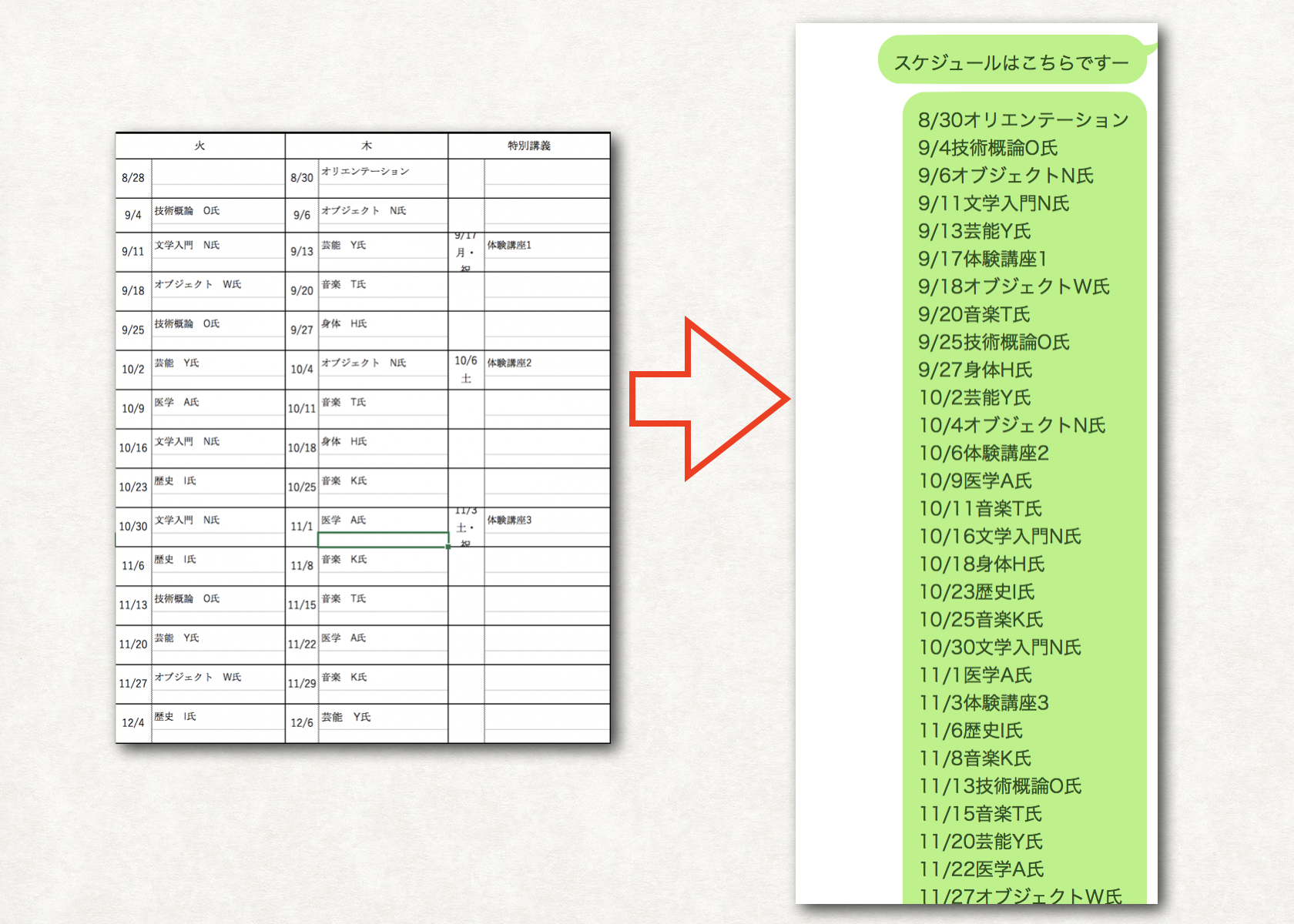こんにちは、MOSのがむです。今日は、どれくらい需要があるかは分かりませんがちょっと便利な小技をご紹介いたします。
エクセルで届いたスケジュールなどの表データをSNSなどにアップしたい。でもエクセルデータやスクリーンショットの写真データではなく、テキストとして本文に入力したい!
こういうことってありませんか?
例えば、こんなエクセルデータ。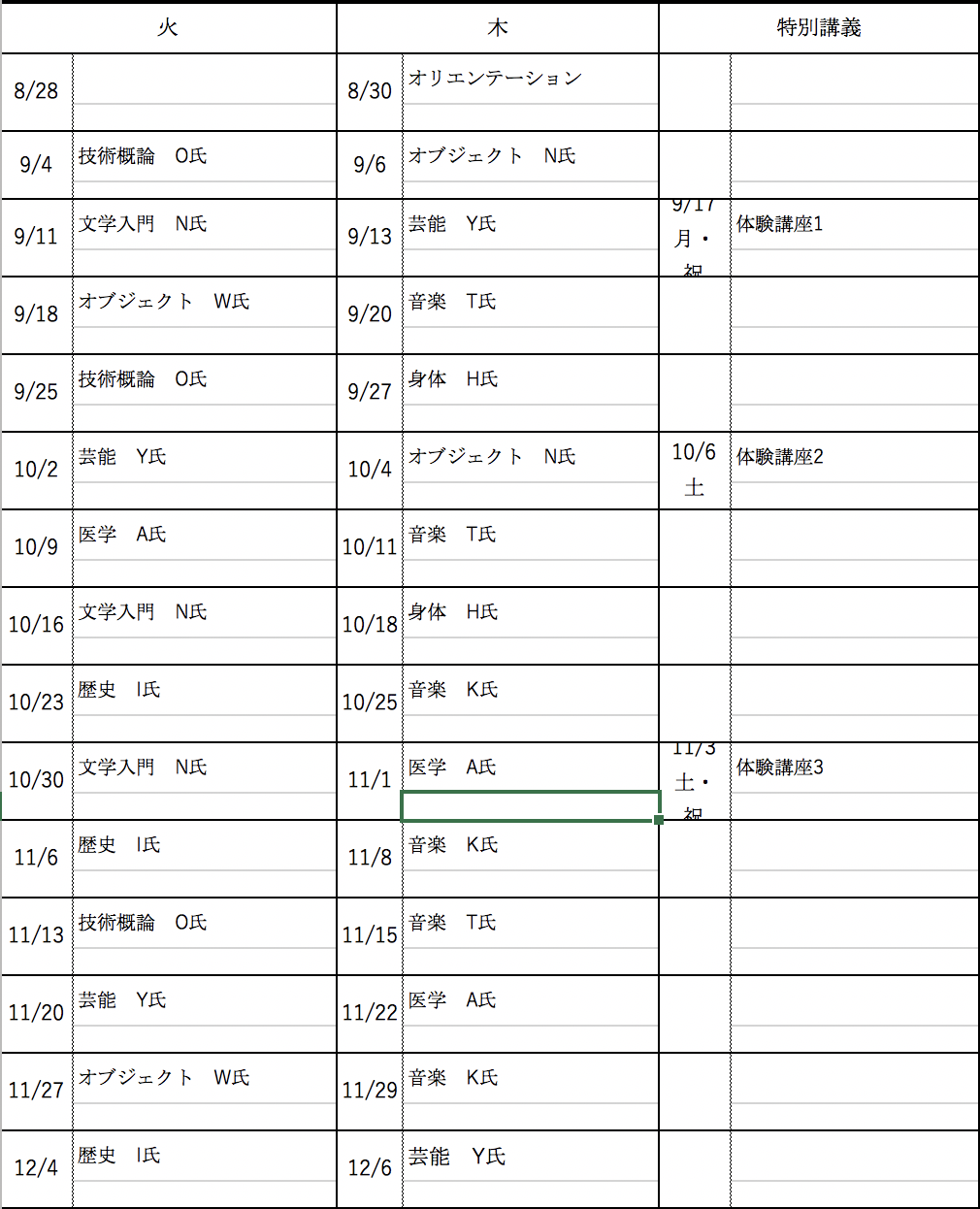
これをSNSなどの本文として投稿したい時にどうするか。
それには、Wordの「表の解除」機能を使います。
方法
※ここでは Word2016 Mac版で作業していますが、Windows版でも基本的に同じ作業になります。
1、エクセルの表を全選択してコピーします。
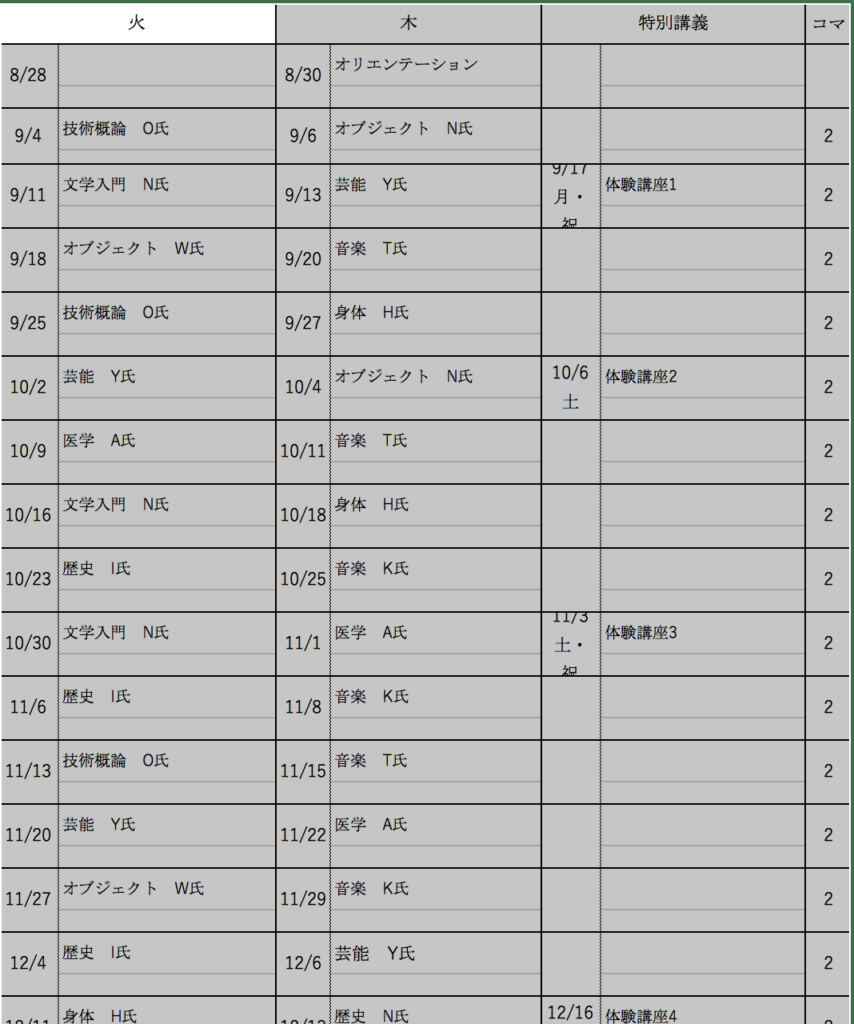
2、Wordの新規文書にペーストします。
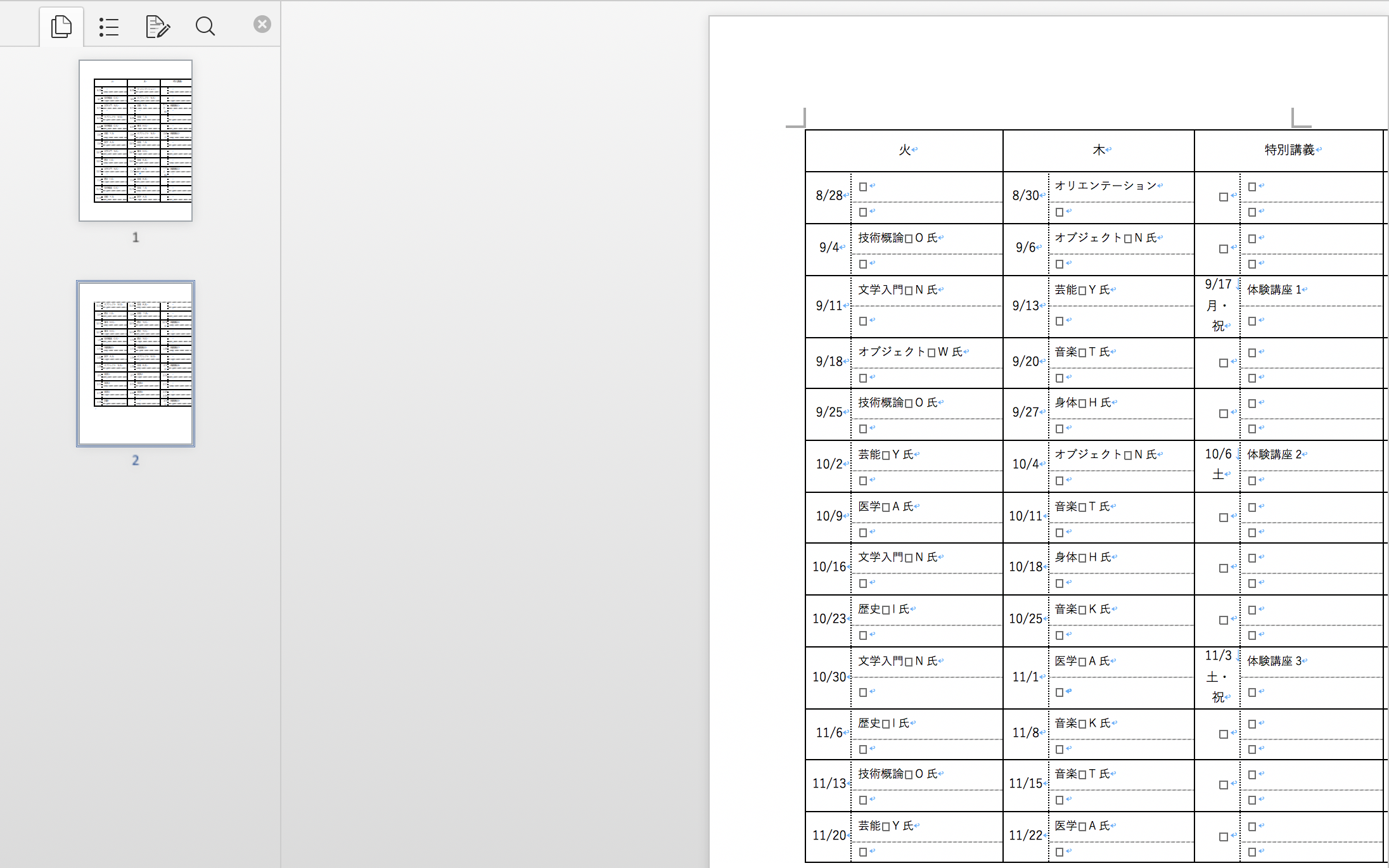
3、表内にカーソルを合わせると「レイアウト」というタブが現れますので選択します。 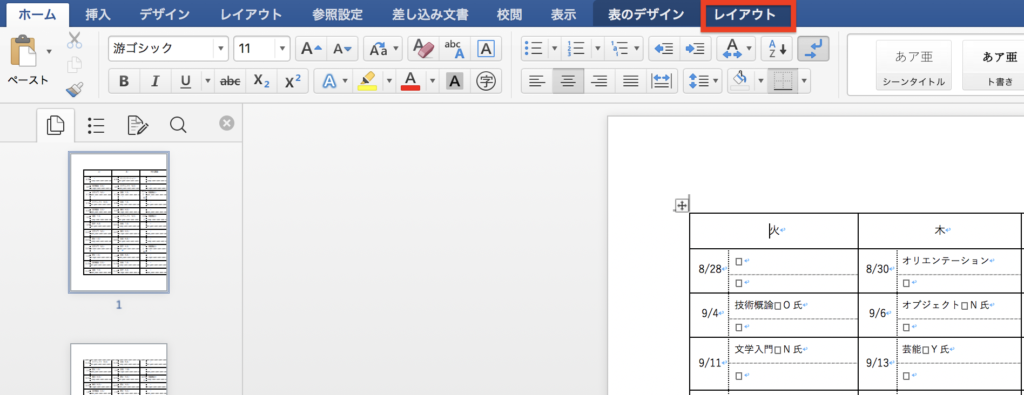
4、「表の解除」コマンドを選択します。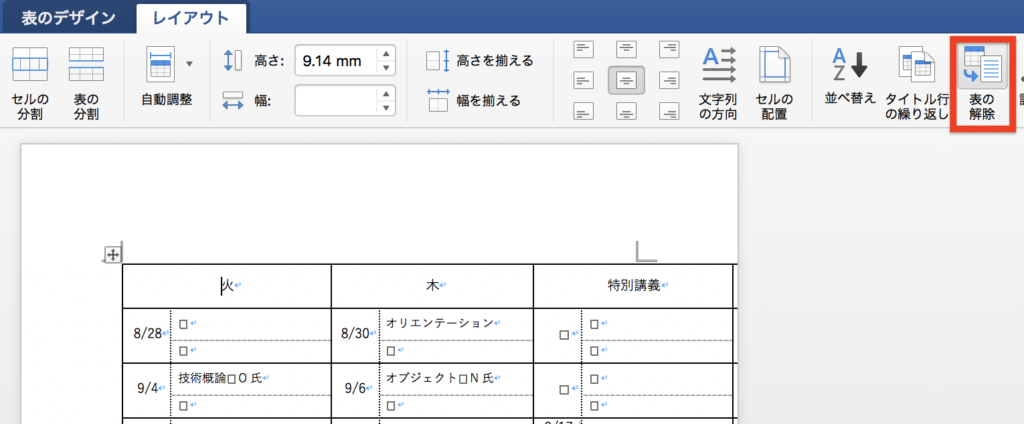
5、「その他」を選択し、三点リーダを入力します。(三点リーダでなくても構いません。あとで削除しますので)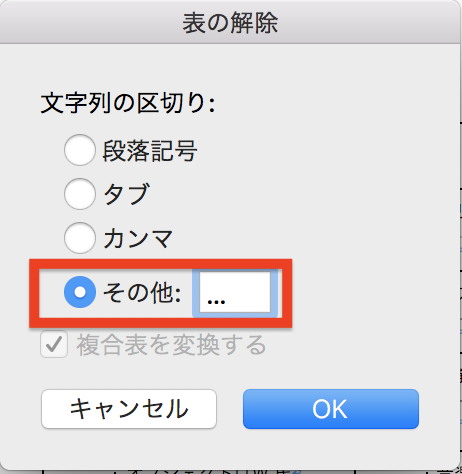
6、表が解除されました。□が沢山表示されていますが、これはエクセルデータ製作者が打ち込んだスペースキーです。これを削除します。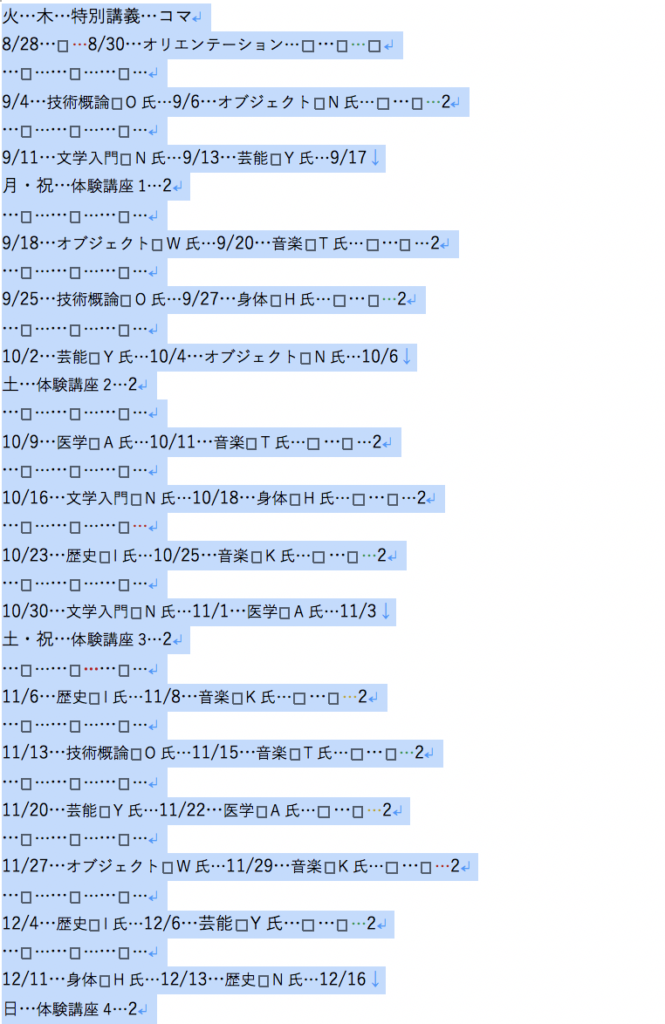
7、「検索と置き換え」で検索の方にスペースキーを打ち込み、置き換えの入力欄には何も打ち込みません。これで「すべて置き換え」を選択します。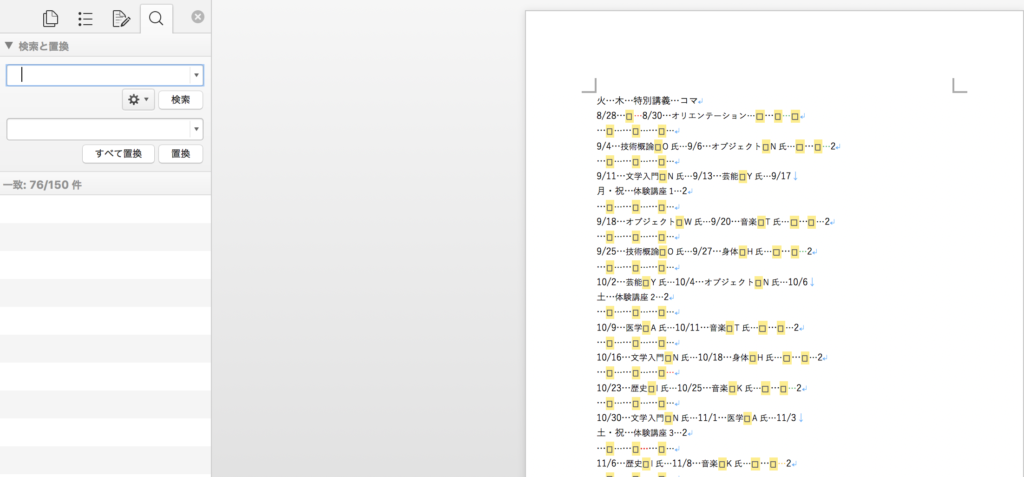
検索と置き換えの方法がわからない方はこちらへ
8、文書内のスペースキーが全て削除されました。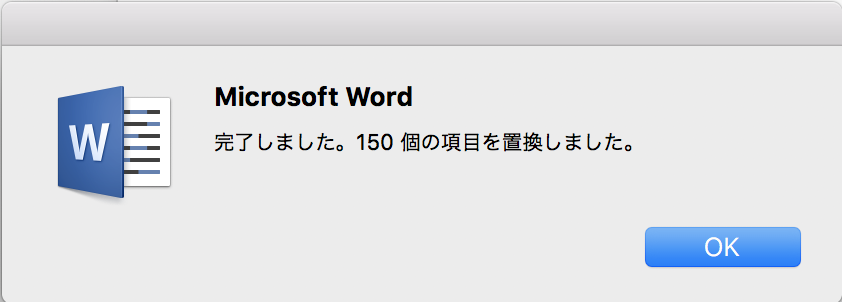
9、同じ方法で三点リーダ(…)を削除します。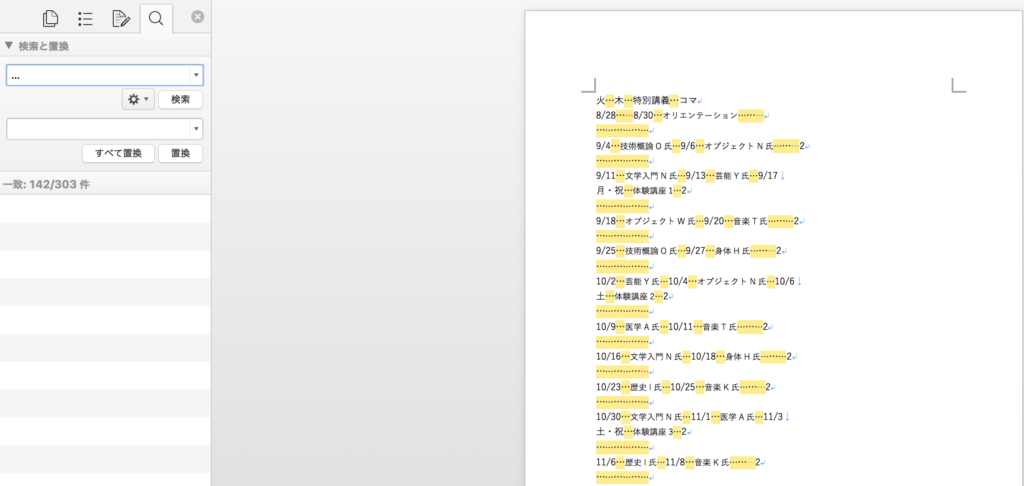
10、あとは手作業で改行を調整します。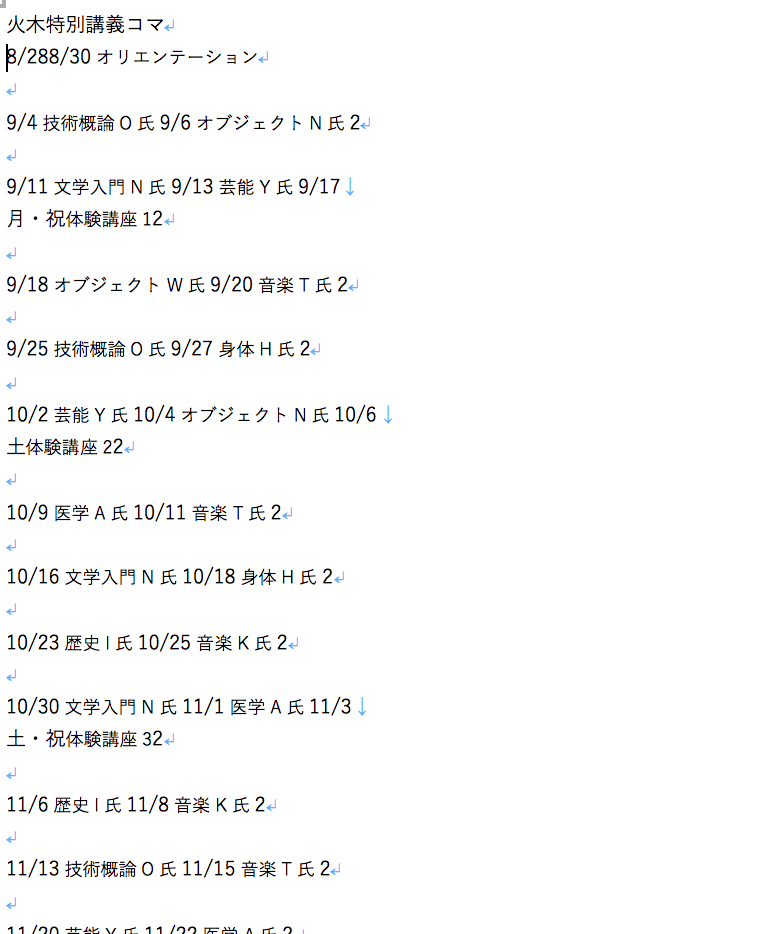
11、完成しました。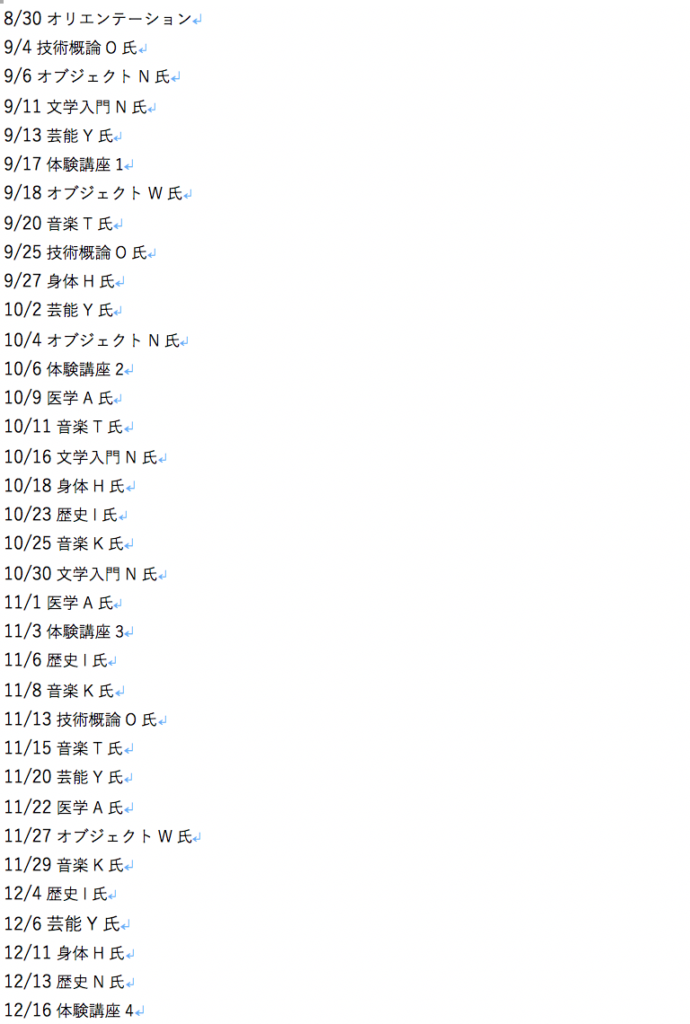
あとは、全選択してコピー。SNSなどに貼り付けて送ることができます。